مرورگر کروم به اندازه ای دارای قابلیت های گوناگون و البته عملکرد مناسب است که کمتر کاربر اندرویدی را پیدا خواهید کرد که به جز آن از مرورگر دیگری بر روی گوشی خود استفاده کند. هر چند اپلیکیشن هایی مانند اپرا، فایرفاکس، UC Browser و مشابه آنها امکانات گوناگونی را در اختیار کاربران قرار می دهند، اما بر اساس آمارهای موجود کروم با فاصله بسیار زیادی پر کاربردترین مرورگر دنیای موبایل به حساب می آید. اما شاید ندانید گوگل برای نسخه اندرویدی مرورگر محبوب خود نیز ویژگی های پنهان بسیار زیادی را در نظر گرفته که استفاده از آنها باعث راحت تر شدن تجربه کاری خواهد شد. در ادامه با فهرستی از کلیدی ترین این قابلیت ها آشنا خواهیم شد.
حرکت سریعتر بین تب های فعال
معمولا برای حرکت کردن بین تب ها ابتدا می بایست به سمت بالا سوایپ کنید تا نوار ابزار نمایش داده شود، سپس آیکون تب ها را لمس کنید و بعد تب مورد نظر را انتخاب نمایید. اما راه های ساده تری هم برای این کار وجود دارد. برای این کار می توانید بر روی نوار آدرس به سمت چپ یا راست سوایپ کنید تا به تب قبلی و بعدی بروید و یا اینکه روی آدرس بار به سمت پایین سوایپ کنید تا فهرست همه تب ها نمایش داده شوند.
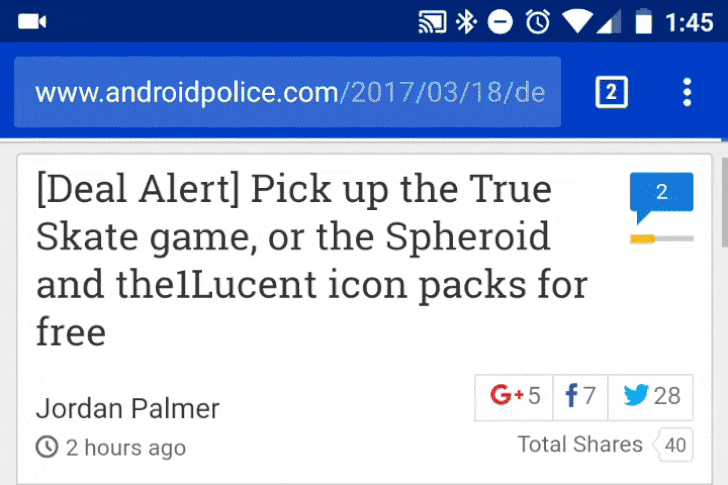
انتقال نوار آدرس به پایین نمایشگر
بزرگ شدن گوشی ها رسیدن انگشتان دست به بالای نمایشگر را به کاری سخت تبدیل کرده است. اما در کروم اندروید می توانید نوار آدرس را به پایین منتقل کنید تا برای تایپ کردن صفحه جدید دردسر کمتری داشته باشید. برای این کار آدرس chrome://flags/#enable-chrome-home را در مرورگر خود وارد کنید، سپس منوی هایلایت شده را انتخاب کرده، آن را روی حالت Enable تنظیم کنید و یک بار برنامه مرورگر را ببندید تا تنظیمات اعمال شوند. برای بازگشت به حالت قبلی نیز کافی است در همین مسیر تنظیمات را روی Default قرار دهید.
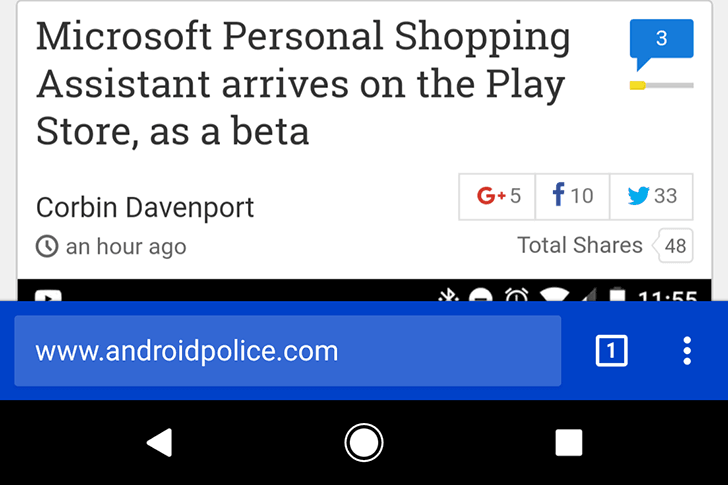
کپی کردن سریع آدرس وب سایت
برای اینکه به سرعت و بدون دردسر آدرس صفحه ای که در آن قرار دارید را کپی کنید آیکون سه نقطه در گوشه بالایی سمت راست کروم را لمس کنید و سپس بر روی علامت i تپ کنید. با نمایش جزئیات کافی است بخش آدرس را چند ثانیه لمس کنید تا آدرس صفحه مورد نظر در کلیپ بورد ذخیره شود.
استفاده از حالت “مناسب برای مطالعه”
حالت مطالعه در بسیاری از مرورگرهای مطرح وجود دارد و عملکرد آن به این صورت است که تمامی تنظیمات صفحه را به شرایطی محدود می کند که بهترین تجربه برای خواندن متن موجود ایجاد شود و از نمایش جزئیات دیگر که ممکن است باعث پرت شدن حواس خواننده شوند جلوگیری می کند. این ویژگی قبلا در نسخه 39 کروم وجود داشت اما از آن حذف شد و سپس در نسخه 45 بار دیگر به کروم اضافه شد. برای فعال کردن اجبار مرورگر به استفاده از حالت مناسب برای مطالعه آدرس chrome://flags/#reader-mode-heuristics را در مرورگر وارد کنید، سپس باکس هایلایت شده را انتخاب کرده و بسته به تمایلتان گزینه مورد نظر را (از بین فعال بودن همیشگی، فعال بودن زمانی که صفحه دارای بخش هایی مانند header، body، text و … است و فعال بودن زمانی که گوگل تشخیص دهد صفحه مناسب مطالعه است) انتخاب نمایید.
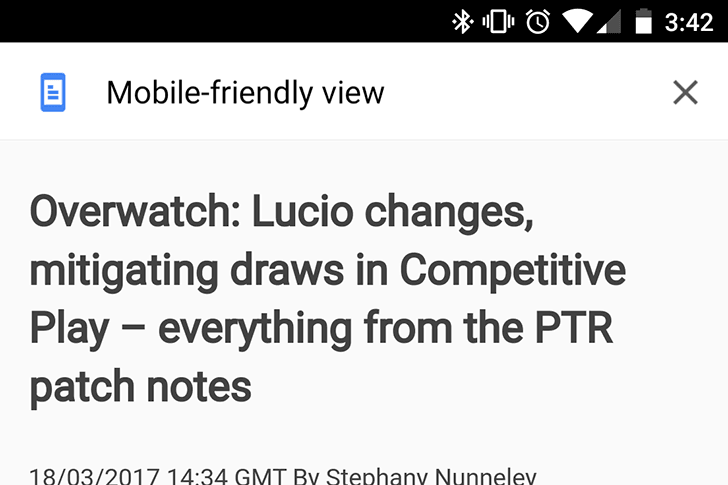
اضافه کردن سایت ها به صفحه اصلی گوشی
گوگل اخیرا قابلیت جدیدی را در اختیار وب سایت ها قرار داده که با اضافه کردن یک کد به header سایت می توانند در سیستم عامل اندروید از مرورگر کروم درخواست کنند با وب سایت آنها مشابه یک اپلیکیشن رفتار کند. به همین ترتیب کاربران می توانند میانبری از یک وب سایت را در صفحه اصلی خود ذخیره کنند. با باز کردن این صفحه از روی home screen گوشی تنظیمات مرورگر مانند نوار آدرس، نوار ابزار و مشابه آن حذف خواهند شد و وب سایت همانند یک اپلیکیشن بارگزاری می شود. برای انجام این کار اگر وب سایت مورد نظر تنظیمات گفته شده را فعال کرده باشد می توانید از منوی تنظیمات گزینه Add to Home Screen را انتخاب کنید.
جست و جو به دنبال یک کلمه
در نسخه های جدید کروم اندروید اگر به دنبال مفهوم یک کلمه یا کسب اطلاعات بیشتر از آن باشید نیازی نیست کلمه مورد نظر را کپی کرده و در یک صفحه جدید وارد کنید تا به بخش جست و جوی گوگل هدایت شوید. در عوض کافیست روی کلمه مورد نظر تپ کنید تا یک منو در پایین صفحه نمایش داده شود. با کشیدن این منو به سمت بالا می توانید نتایج جست و جو درباره همان کلمه را در گوگل مشاهده کنید.
بارگزاری مجدد صفحه
احتمالا یکی از قابلیت هایی که بدون دانستن این نکات هم آن را کشف کرده اید. برای بارگزاری مجدد یک صفجه نیازی به تنظیمات و refresh کردن صفحه نیست. در عوض می توانید در ابتدای هر صفحه وب، آن را به سمت پایین بکشید تا نشانگر فلش در حال چرخش ظاهر شود و سپس صفحه را رها کنید تا بارگزاری مجدد آن انجام شود.
دانلود کردن صفحات در زمان آفلاین بودن
گاهی اوقات پیش آمده که در حال وبگردی و جست و جو به دنبال اطلاعاتی خاص هستید اما سرعت اینترنت آنقدر بد است که برای باز کردن هر صفحه می بایست چندین بار آن را refresh کنید یا مدت زمان بسیار طولانی منتظر بمانید. در چنین شرایطی می توانید از صفحه ای که عبارت you are offline در آن نوشته می شود (صفحه ای که نشان می دهد شما به اینترنت دسترسی ندارید و یک بازی دایناسور هم در بالای آن وجود دارد) روی گزینه download page later را انتخاب کنید. در چنین حالتی به کروم دستور خواهید داد به محض اینکه دسترسی به اینترنت رضایت بخش داشته باشد صفحه مورد نیاز شما را بارگزاری کرده و در حافظه خود ذخیره کند.
اضافه کردن دکمه خانه (home) – نیازمند روت
اگر تمایل دارید یک صفحه را به عنوان صفحه خانه در مرورگر کروم مشخص کنید تا با هر بار باز کردن برنامه، وب سایت مورد نظر بارگزاری شود می توانید این کار را در کروم اندروید انجام دهید اما نیاز به روت بودن گوشی دارید. در صورت داشتن شرایط مورد نظر، برنامه ChromeCustomizations.apk را روی گوشی دانلود کرده و سپس آن را در مسیر /system/app/chromecustomizations کپی کنید. پس از انجام این کار دکمه خانه نیز به نوار آدرس مرورگر کروم اندروید شما اضافه خواهد شد.
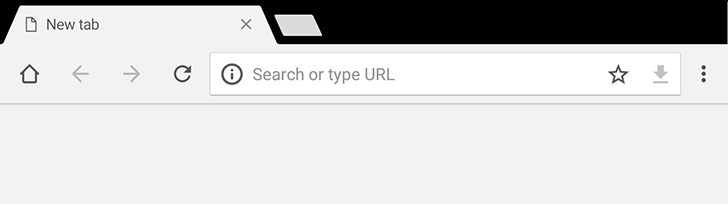



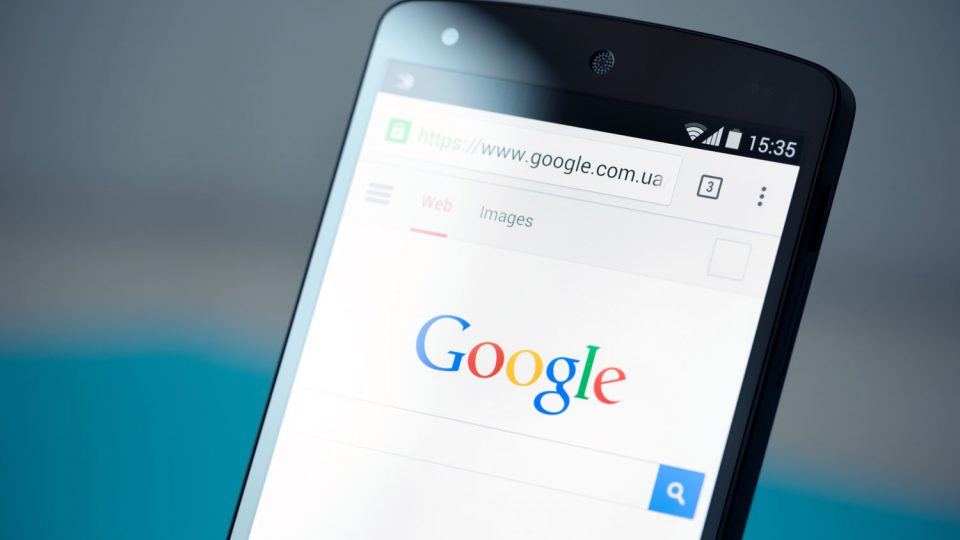















:-bd:-bd:-bd:-bd:-bd